2024. 12. 16. 13:59ㆍ같이 공부합시다 - Flutter/Flutter로 To-Do 앱 만들기
자, 이번 시간에는 Flutter를 사용해 To-Do 리스트 앱에 캘린더 기능을 추가해봅시다.
이번 글에서는 TableCalendar 패키지를 활용해 날짜별로 할 일 목록을 표시하는 방법을 단계적으로 설명하겠습니다.
아래 단계를 따라 하면, 앱에 캘린더 UI를 추가하고 날짜 선택에 따라 데이터를 필터링하는 기능을 구현할 수 있습니다.

최종 목표
- 캘린더 UI 추가: TableCalendar를 사용하여 기본 캘린더를 표시.
- 날짜 선택 기능: 선택한 날짜에 해당하는 할 일을 보여줌.
- 할 일과 날짜 연결: 각 할 일이 날짜와 매핑되도록 데이터 구조 확장.
단순한 캘린더가 아니예요~
캘린더 날짜에 따라 할 일 목록을 표시해 줄 겁니다.
어때요. 흥미진진하죠?

오늘도 힘내봅시다 !
Flutter 패키지 확인
플러터에서 제공되는 패키지 중에 캘린더도 당연히 있겠죠 ?
플러터 제공 패키지는 https://pub.dev 에서 확인 가능해요 !
<pub.dev 패키지 검색 화면>

<테이블 캘린더 패키지 샘플 화면>


패키지를 사용하려면 설치가 필요하죠.
패키지 설치 필요
table_calendar 패키지 설치
pubspec.yaml 파일에 의존성 추가:
dependencies:
table_calendar: ^3.1.3
<pubspec.yaml 파일에 의존성 추가>
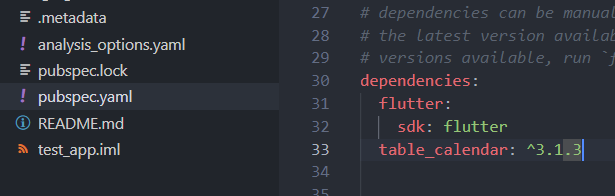
최신 버전은 3.1.3 입니다. 참고해 주세요 : )
<의존성 추가 참고>
To-Do List 앱 Step 5. 데이터 저장
To-Do List 앱 Step 5. 데이터 저장
이제 앱을 종료해도 데이터가 유지되도록저장 기능을 추가해 봅시다 : ) 한층 더 진짜 서비스 앱처럼 나아가고 있죠? (ㅎ) 할 일 목록입니다. 😆 3 . 화면에 할 일 리스트 표시.4 . 할 일 삭제 기능
steadybuilder.tistory.com
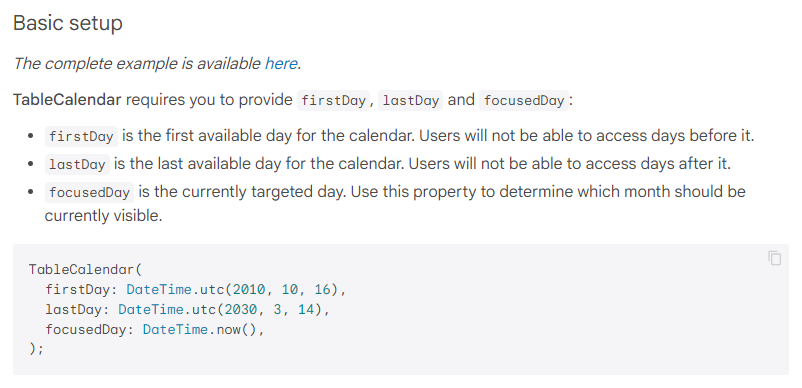
테스트 해보는 것은 아주 쉽습니다.
기본 생성된 프로젝트에서, 화면에 뿌려주는 부분만 손보면 되니까요.
<캘린더 기본 코드만 추가>

<캘린더 결과>
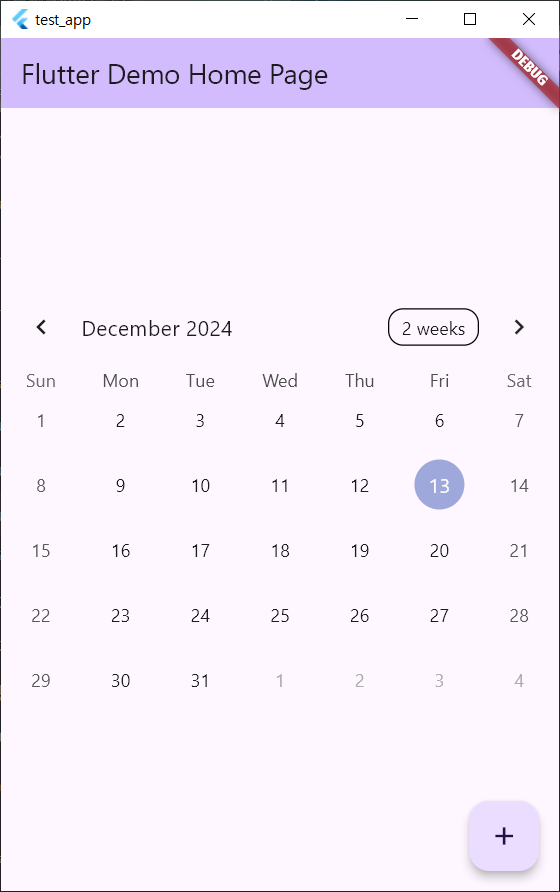
오늘 날짜 기준으로 캘린더가 출력되네요.
좋아요. 이 패키지 기능을 사용해 봅시다 : )
캘린더 띄울 수 있는 아이콘 버튼 추가하기
AppBar 위젯에 캘린더 아이콘을 추가할게요.
<캘린더 아이콘 추가>

오! 아이콘 귀여워요 : )
클릭 했을 때 캘린더가 뜨면 되겠죠?
캘린더 아이콘 클릭 시 캘린더 띄우기
아이콘을 클릭했을 때의 동작은 onPressed 속성에 설정하면 되죠 : )
기억나시죠 ? 기억 안나면 여기 아래 글을 참고해 주세요 : )
To-Do List 앱 Step 2-1. 플로팅버튼 > 다이얼로그 기본 호출 구조
To-Do List 앱 Step 2-1. 플로팅버튼 > 다이얼로그 기본 호출 구조
[ 만들어 보려는 내용 ]1 . 화면 오른쪽 아래에 “+ (할 일 추가)” 플로팅 버튼 만들기.2-1. 플로팅 버튼을 눌렀을 때 다이얼로그가 열리고, 사용자가 할 일을 입력할 수 있음.2-2. ‘취소’ 텍스트
steadybuilder.tistory.com
<캘린더 보여주는 메서드 호출>

아이콘 버튼을 눌렀을 때, _showCalendar 메서드를 호출하도록 했어요.
이제 캘린더를 띄우는 메서드를 작성하면 되겠네요 : )
캘린더 보여주는 메서드 맛보기
<_showCalendar 메서드에서 TableCalendar 위젯 설정하기>

table_calendar 패키지 설치 하셨죠?
안 하셨으면 이 글 제일 위쪽에서 확인 !
<패키지 Import 하기>
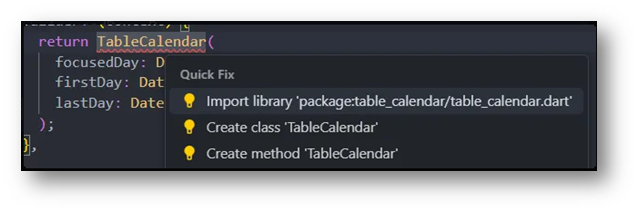
TableCalendar 에 빨간 밑줄이 있다면,
Ctrl + ‘ . ‘ ⇒ Quick Fix 패키지 Import 를 해주세요.
테이블 캘린더 위젯 처음 띄워보기
<TableCalendar 위젯 기본 띄우기>
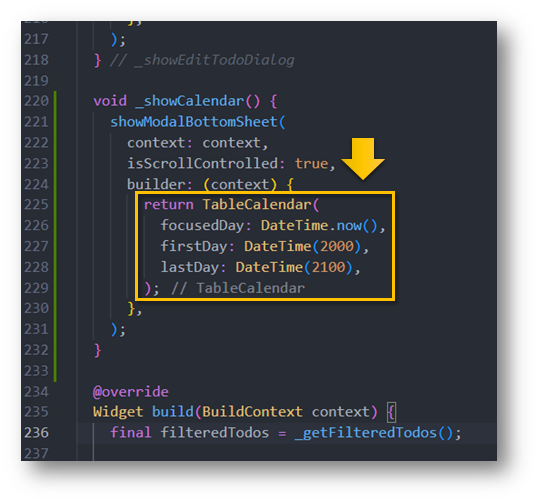
<캘린더 호출 성공>

깔끔한 디자인의 캘린더가 확인되네요.
우리는 테마의 colorScheme 을 적용했고,
저의 경우 seedColor 를 yellow 로 잡았기 때문에,
따뜻한 색상의 캘린더가 나왔네요.
예뻐요 ~~

캘린더 호출을 확인했으니, 다시 메서드 작성을 진행해 봅시다.
이제부터는 좀 복잡할 수 있어요.
화면이 동작하는 방식을 봤으니,
이제 할 일이 캘린더에 어떻게 연결되는지
데이터 설계를 해야 하거든요.
다음 시간에 이어서 해봅시다 : )
오늘도 고생하셨습니다 !
끝 !
'같이 공부합시다 - Flutter > Flutter로 To-Do 앱 만들기' 카테고리의 다른 글
| Flutter UI 개선: TableCalendar에 2주 보기 옵션 넣는 방법 (0) | 2024.12.18 |
|---|---|
| Flutter로 To-Do 리스트 앱에 캘린더 기능 추가하기 (TableCalendar 활용) (2) (0) | 2024.12.17 |
| 최신 JDK LTS 버전 설치 (버전 업그레이드) + Gradle 버전 업그레이드 (1) | 2024.12.12 |
| flutter build apk 오류 해결 (네트워크 방화벽에 막혔을 때) (7) | 2024.12.12 |
| To-Do List 앱 Step 10. 디자인 입히기 (colorScheme속성 , Card 위젯) (2) | 2024.12.10 |